相信小伙伴们们都使用过PowerPoint演示文稿这款软件,在PowerPoint演示文稿中我们不仅可以录制视频,插入视频,我们还可以对插入的视频进行基础的剪辑,比如我们可以设置视频的音量,剪切掉不想要的视频部分等等。那小伙伴们知道PowerPoint演示文稿中插入的视频怎么设置静音吗,其实设置方法是非常简单的,我们只需要插入视频之后点击“视频工具”,在其子选项中点击打开“音量”并点击选择“经验”就可以了。接下来,小编就来和小伙伴们分享具体的操作步骤了,感兴趣的小伙伴们快来一起往下看看吧!
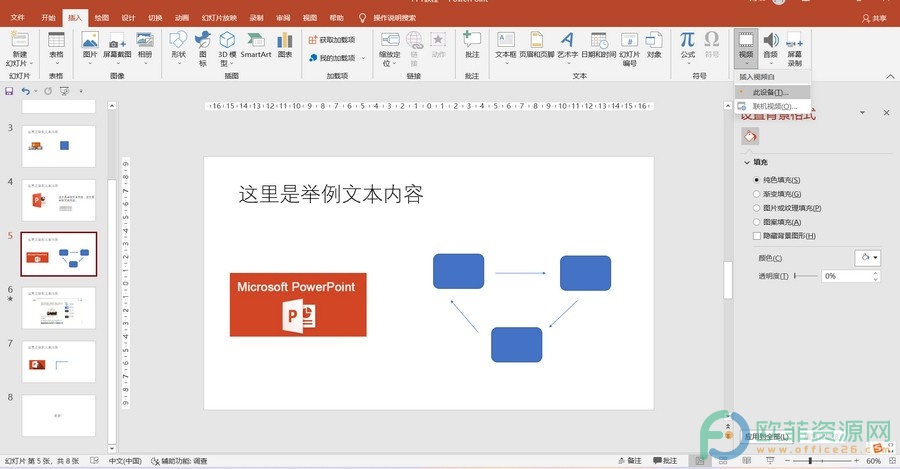
操作步骤
第一步:打开PPT演示文稿,点击“插入”选项卡,接着点击“视频”,在其下拉选项中点击“此设备”或“联机视频”进行视频的插入;
PowerPoint中怎么保存屏幕录制的视频
相信小伙伴们都知道我们可以在PowerPoint演示文稿中进行屏幕的录制,录制完成后我们还可以进行基础的视频剪辑,设置淡入淡出,调整音量等等。我们还可以将视频保存到自己的电
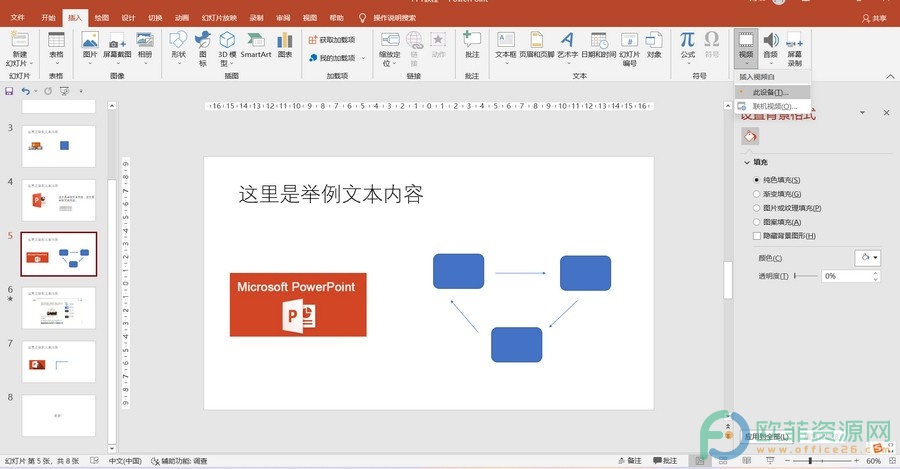
第二步:插入后,我们点击选中视频,可以看到界面上方多出了一个“视频工具”,我们点击其下方的“播放”,接着点击“视频选项”中的“音量”,在其下拉选项中点击“静音”就可以了。
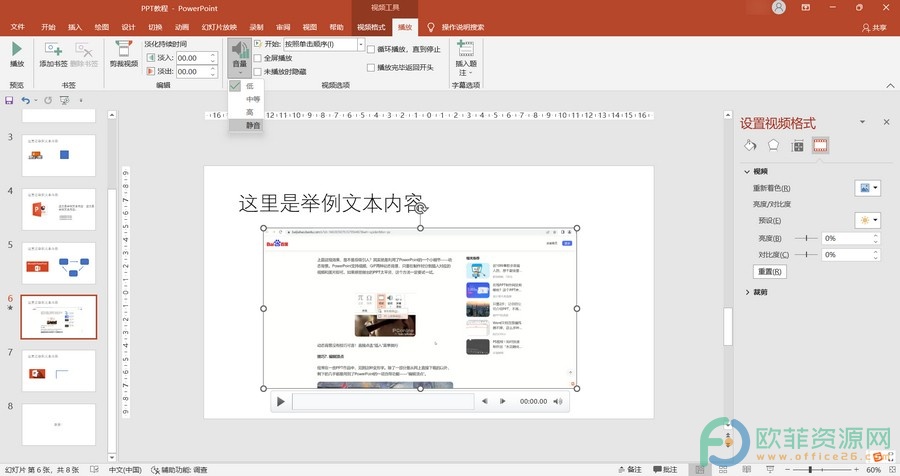
以上就是PowerPoint演示文稿中设置插入视频静音的方法教程的全部内容了。我们也可以根据自己的实际需要,在音量的下拉选项中点击设置“低,中等的,高”等音量。
PowerPoint中怎么录制屏幕
在PowerPoint演示文稿中我们可以进行屏幕的录制,录制完成后我们还可以对视频进行基础的剪裁和淡入淡出等的设置。那小伙伴们知道PowerPoint演示文稿中怎么录制屏幕吗,其实






